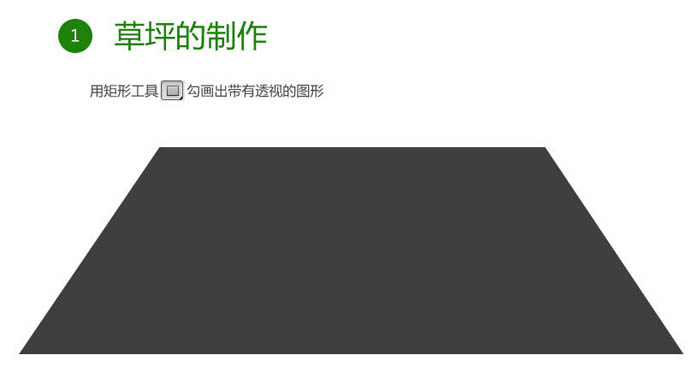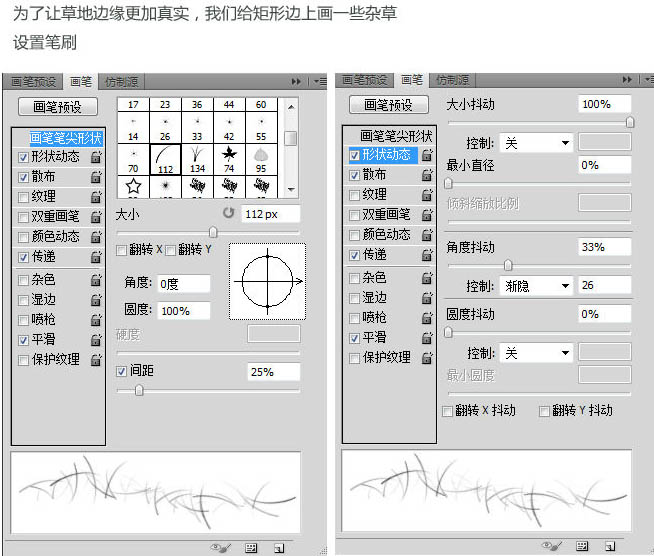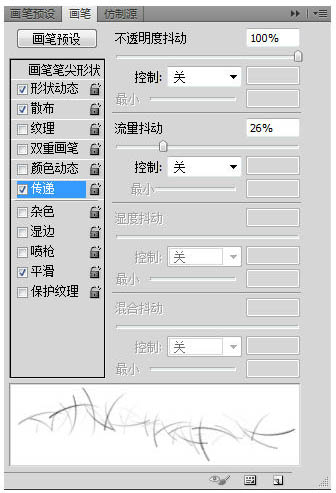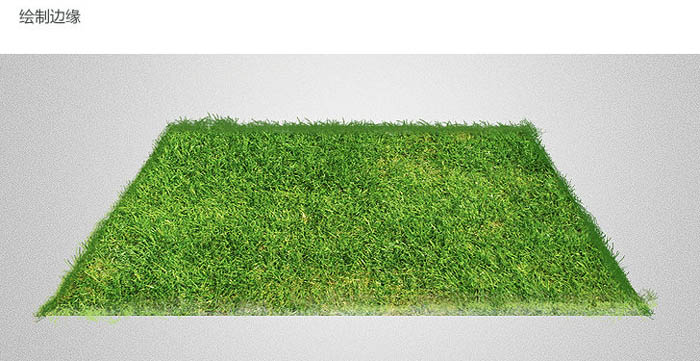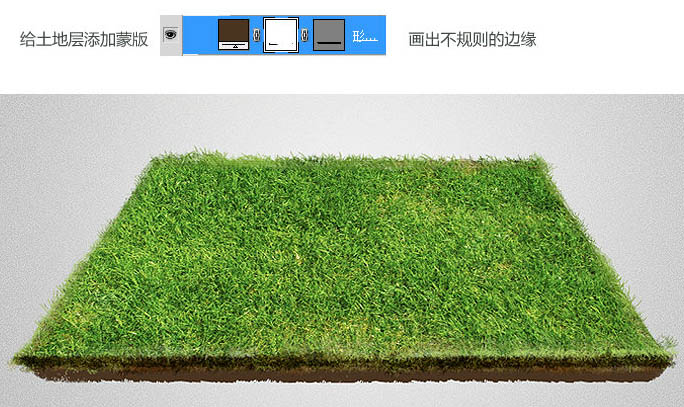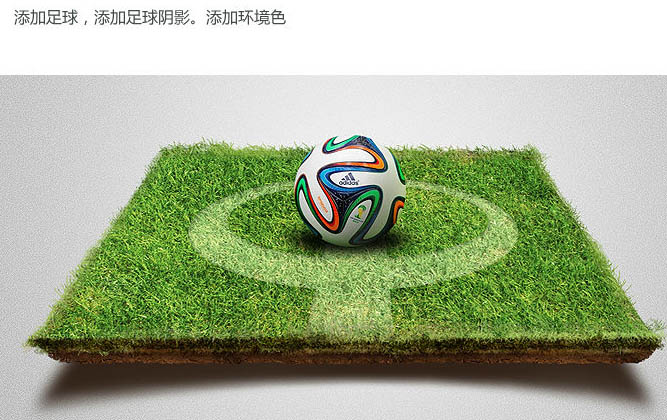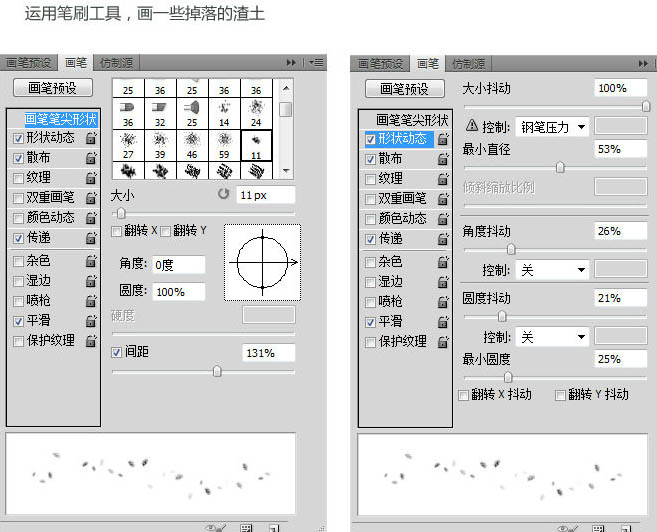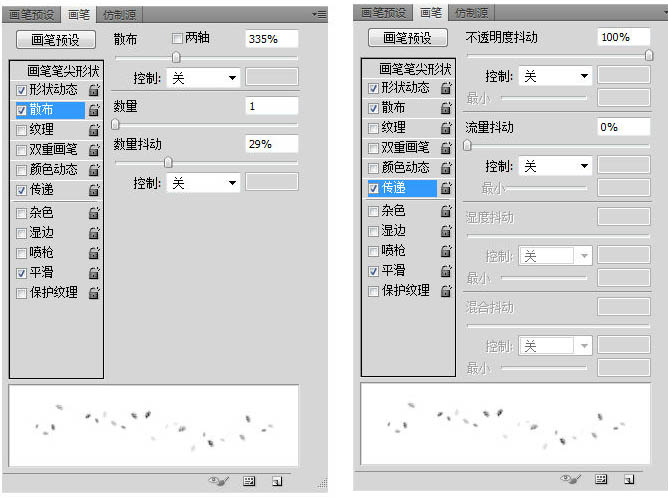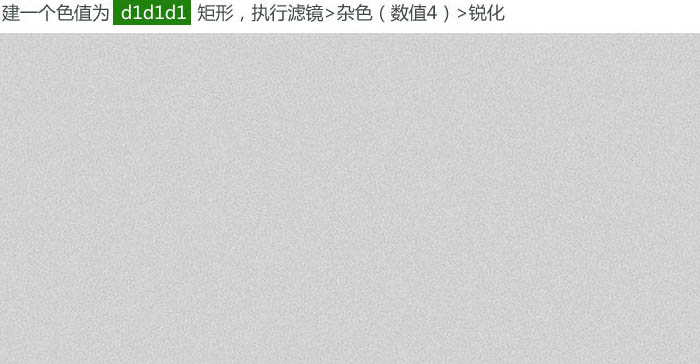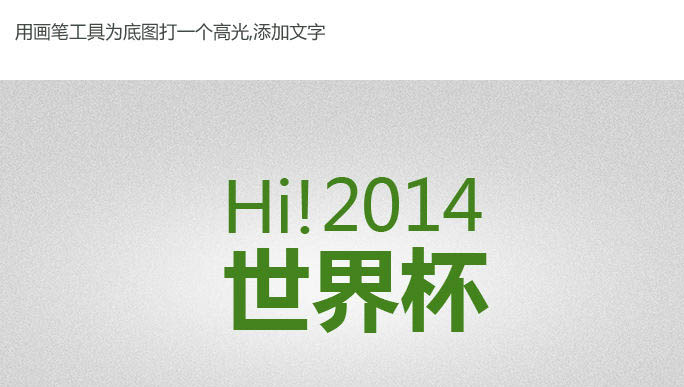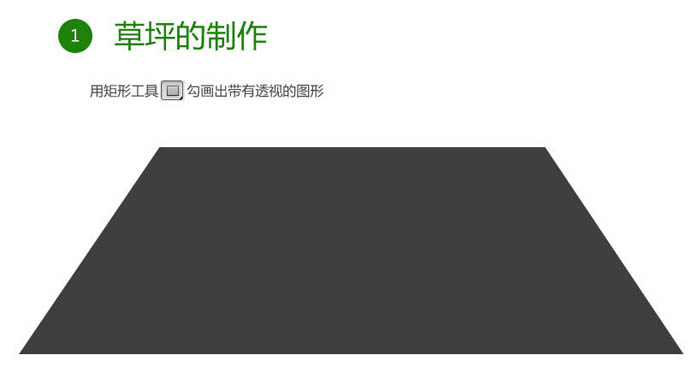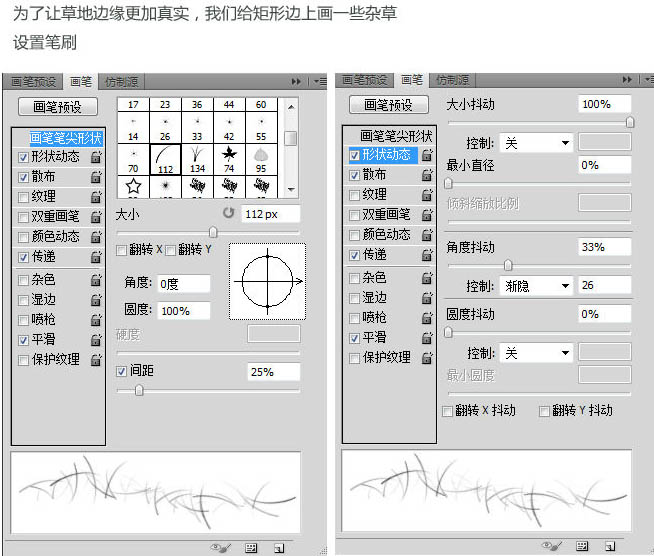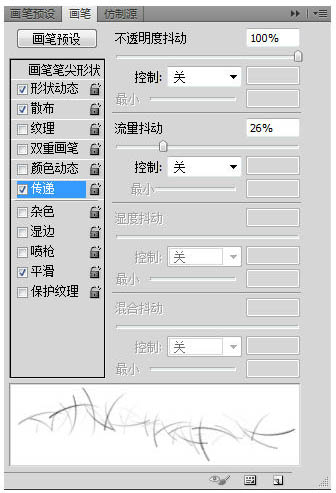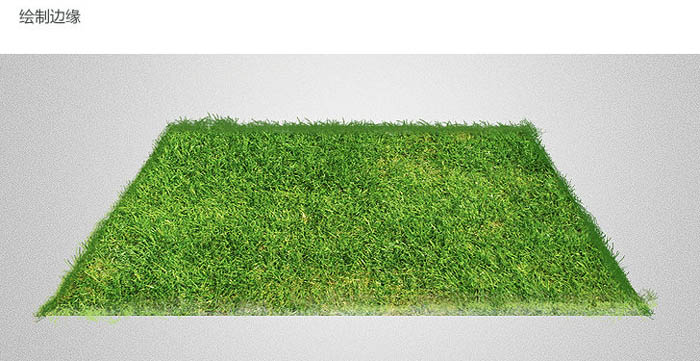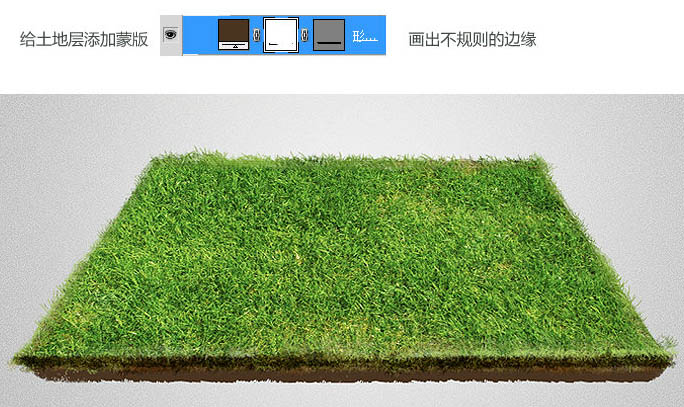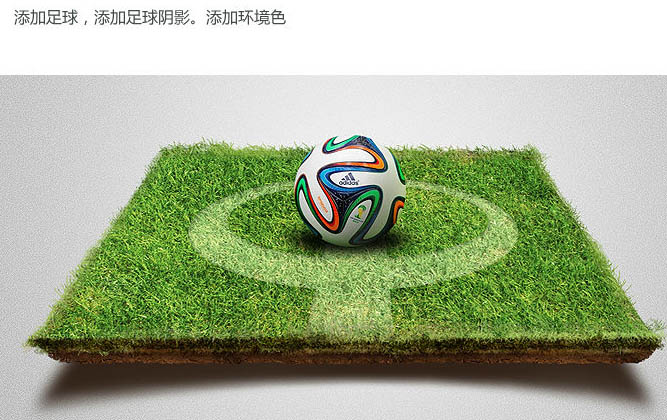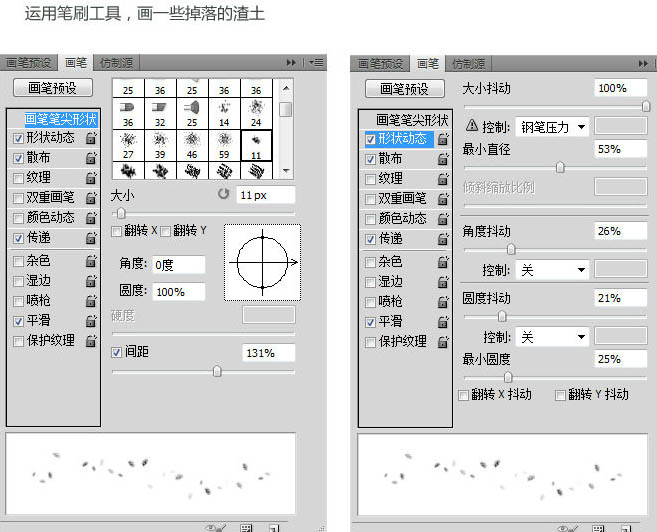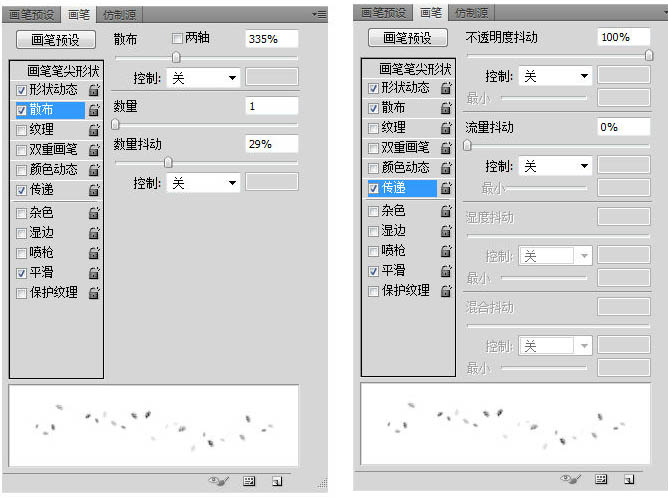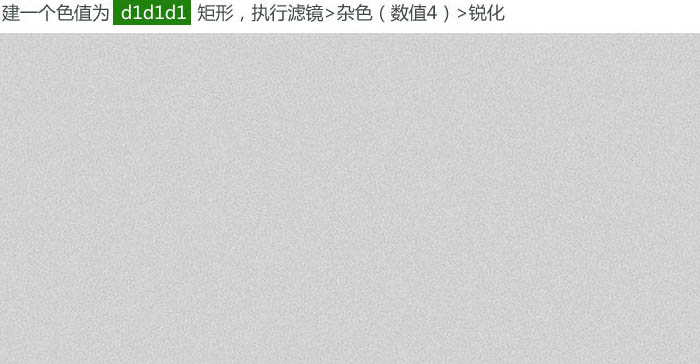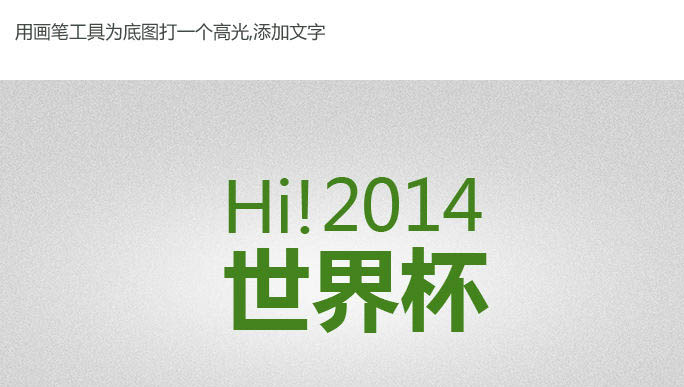清醒时做事,糊涂时读书,大怒时睡觉,无聊时关注图老师为大家准备的精彩内容。下面为大家推荐Photoshop制作超酷的世界杯立体效果海报,无聊中的都看过来。
教程的重点是立体草坪部分的制作,过程:先制作出简单的透视图形,然后在上面添加草皮,边缘用笔刷加上杂草;立体面部分用土质纹理加上泥土层效果,后期再处理细节,增加投影等即可。
最终效果
1、新建大小自定的画布,新建图层,用矩形工具勾画出带有透视的图形,如下。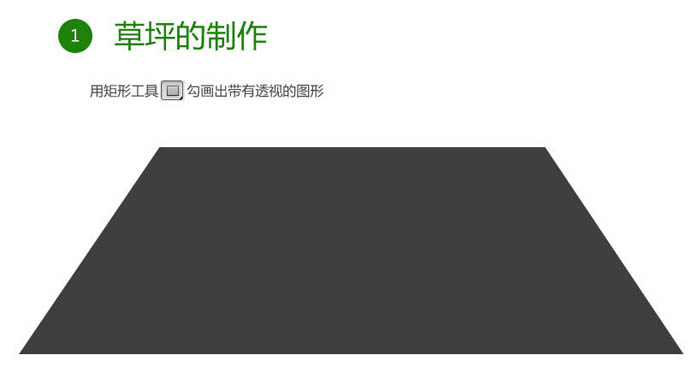
2、添加草地材质,为了突出草地质感,用了2张草地的素材进行叠加。
(本文来源于图老师网站,更多请访问http://m.tulaoshi.com)


3、添加材质的时候,注意按照透视添加。
4、为了让草地边缘更加真实,我们给矩形边上画一些杂草,先设置画笔预设。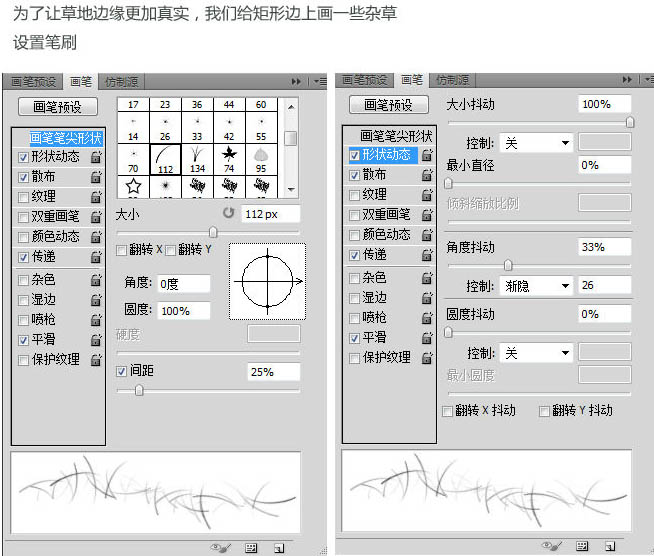
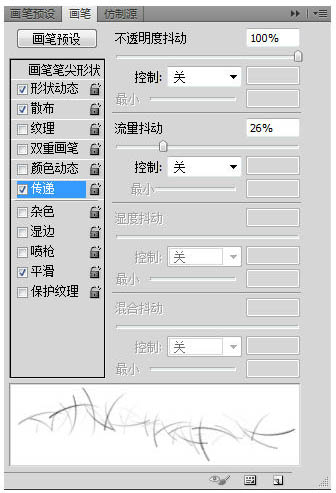
5、用草地接近的颜色绘制边缘。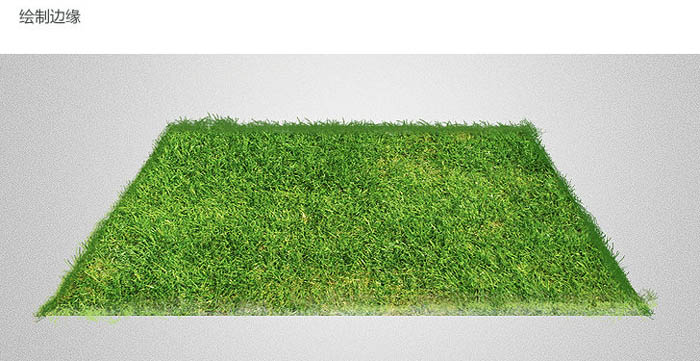
6、添加杂草材质。

7、用画笔工具添加杂草第一层厚度,把笔刷调小一点,然后反复涂画厚度。
8、画完如果发现颜色不够深,可以给它颜色叠加深绿色:#29351d。
9、添加杂草材质,图层选项“叠加”。
10、制作土地层,用矩形工具勾画出土地层形状。
11、给土地层添加蒙版,画出不规则的边缘。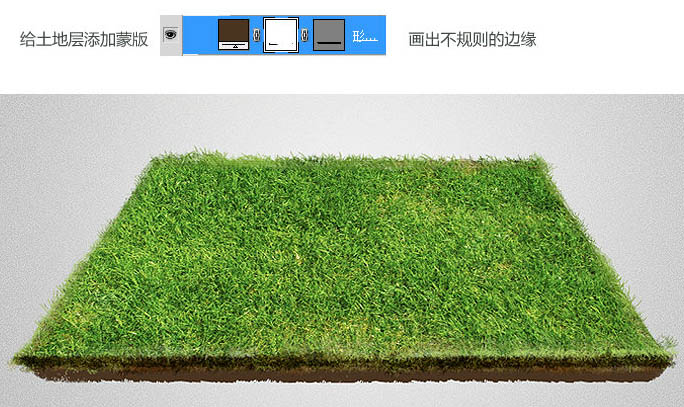
12、添加纹理素材。

13、调整土地层的明暗关系。
14、添加阴影层。
15、根据足球场的透视关系画出中场线。
(本文来源于图老师网站,更多请访问http://m.tulaoshi.com)16、添加足球,添加足球阴影及环境色。
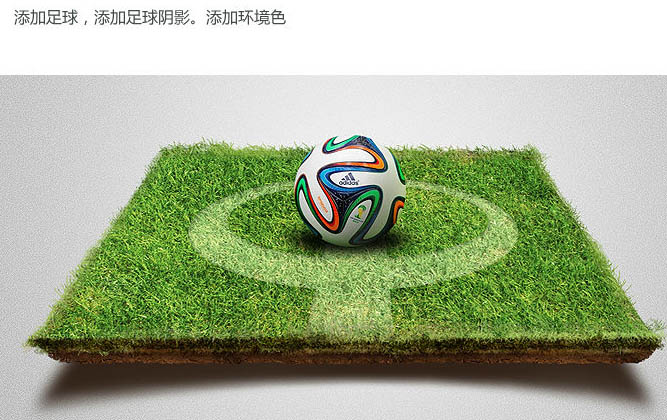
17、运用笔刷工具画一些掉落的渣土。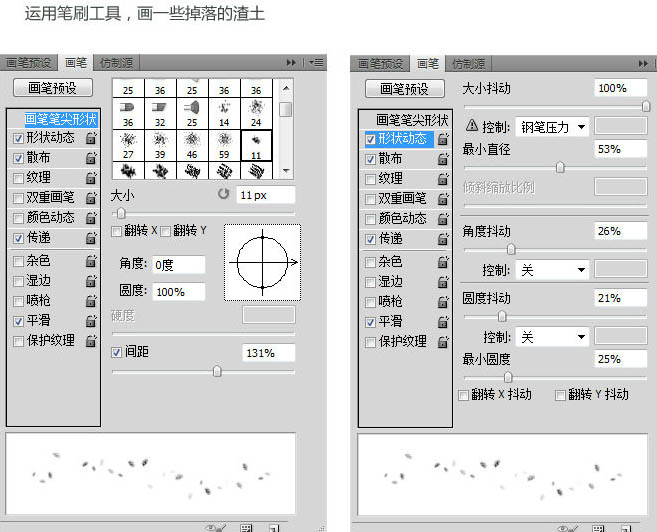
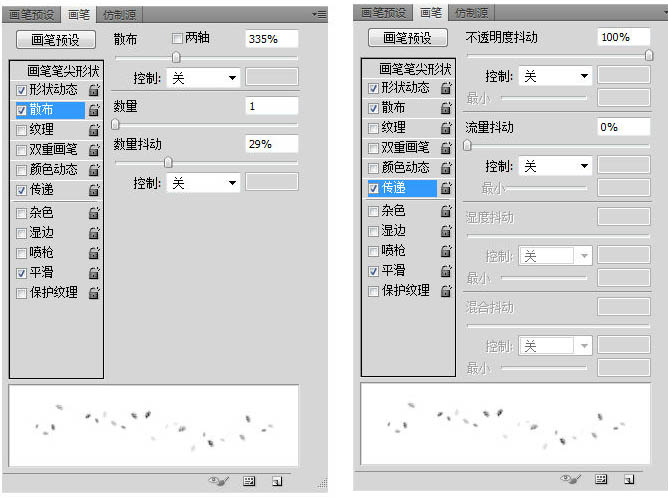

18、建一个色值为:#d1d1d1矩形,执行:滤镜 杂色 锐化。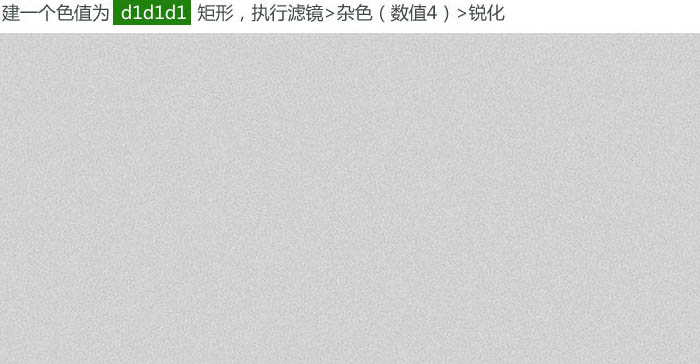
19、用画笔工具为底层打一个高管,添加文字。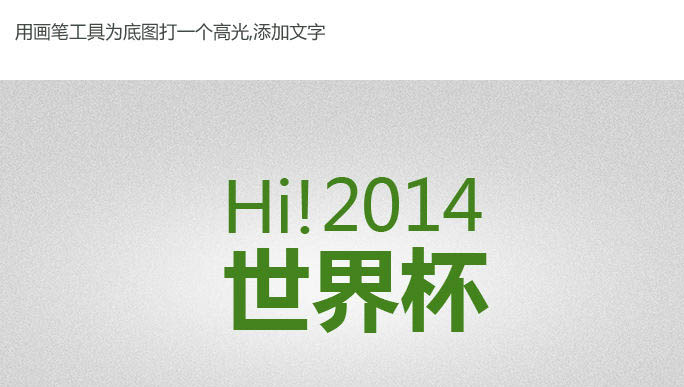
添加杂草材质,组合调整,完成最终效果。